Не открываются параметры Windows 11
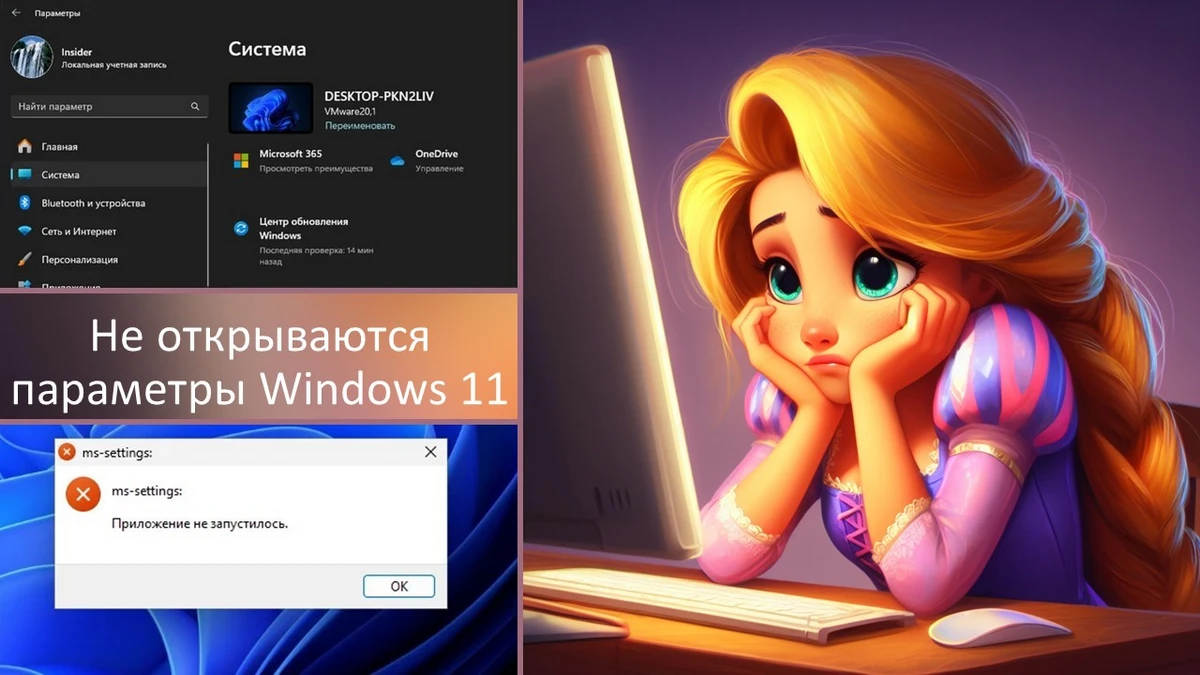
Содержание:
В этой публикации, друзья, рассмотрим решения такой проблемы, что не открываются параметры Windows 11. При нашей попытке открыть системное приложение «Параметры» оно может не запускаться и выдавать ошибку. Может запускаться, но не реагировать на наши действия. Может открываться с пустым интерфейсом. Либо же некоторые разделы приложения могут быть нам недоступны. Что делать в таких случаях?
↑ Не открываются параметры Windows 11
Причины того, что не открываются параметры Windows 11 могут быть самые разные:
- Повреждённые системные файлы операционной системы;
- Установленные обновления, содержащие ошибки;
- Сторонние программы, вносящие изменения в настройки Windows;
- Наше пользовательское вмешательство в настройки операционной системы;
- Блокировка приложения «Параметры» или его отдельных настроек;
- Прочие.
Устранить причины можно следующими способами.
↑ Перезапуск компьютера
В работе Windows могут быть глюки, в том числе и такие, что не запускаются какие-то системные функции, в частности, приложение «Параметры», элементарно из-за ошибок в текущем сеансе работы компьютера. А, может быть, начата установка системных обновлений, для доустановки которых нужна перезагрузка компьютера, и это сказывается на работе Windows. Просто перезагружаем компьютер. Возможно, проблема исчезнет.
↑ Установка обновлений Windows 11
Устранить некоторые ошибки в работе Windows можно, установив системные обновления. Они могут содержать, в частности, исправления обновлений, после установки которых появились проблемы с запуском приложения «Параметры».
↑ Антивирусная проверка и восстановление целостности системных файлов
Повреждённые или отсутствующие системные файлы могут привести к тому, что не открываются параметры Windows 11. По разным причинам системные файлы могут повреждаться или удаляться, одна из причин - вирусные атаки. Вирусы и прочие вредоносные программы могут повредить или удалить системные файлы Windows. Потому первым делом, друзья, проверяем компьютер на вирусы. Далее выполняем восстановление целостности системных файлов.
↑ Исправление и сброс приложения «Параметры»
Если неполадки приложения «Параметры» не слишком критичны, нам могут быть доступны параметры самого этого приложения. С помощью которых можно выполнить исправление и сброс приложения. Функция исправления потенциально может устранить неполадки приложения «Параметры», если оно не работает должным образом. Функция сброса сбросит это приложение к дефолтным настройкам. Вводим в системный поиск «параметры», прямо в поиске кликаем «Параметры приложения».

Нам нужен блок «Сбросить». Сначала жмём «Исправить» и пытаемся запустить приложение «Параметры». Если это не помогло, далее жмём «Сброс».
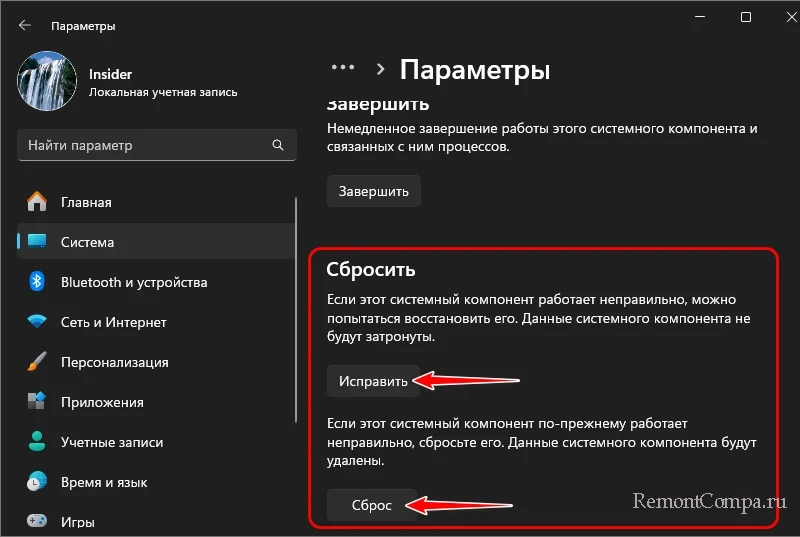
↑ Сброс и переустановка приложения «Параметры» с помощью PowerShell
Если предложенное выше не решило вопрос с тем, что не открываются параметры Windows 11, можно попробовать выполнить сброс и переустановку приложения с помощью PowerShell. Жмём клавиши Win+X, запускаем терминал с правами администратора.
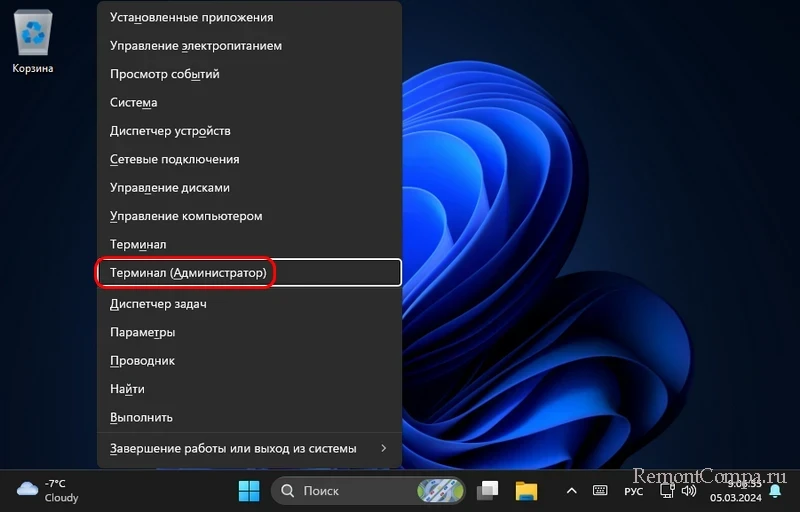
Для начала вводим команду, сбрасывающую настройки приложения «Параметры» в дефолт:
Get-AppxPackage windows.immersivecontrolpanel | Reset-AppxPackageПосле завершения выполнения команды перезагружаемся. Если это не помогает, вводим команду, переустанавливающую приложение «Параметры»:
powershell -ExecutionPolicy Unrestricted Add-AppxPackage -DisableDevelopmentMode -Register $Env:SystemRoot\ImmersiveControlPanel\AppxManifest.xmlПосле завершения выполнения команды перезагружаемся также перезагружаемся.
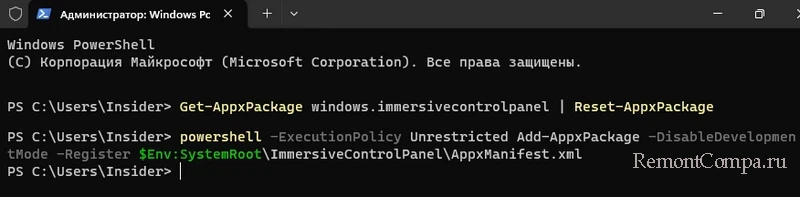
↑ Блокировка параметров
Приложение «Параметры» может не запускаться, либо нам могут быть недоступны определённые его разделы, если причина кроется в его блокировке. Заблокировать это приложение можно разными способами. Например, с помощью штатной консоли «Локальная политика безопасности». Запускаем эту консоль – вводим в системный поиск:
В разделе «Параметры безопасности» нам нужны подразделы:
- Политики управления приложениями» и
- Политики ограниченного использования приложений».
Смотрим в них:
Нигде не должно быть правил, запрещающих что-то, касаемое приложения «Параметры».
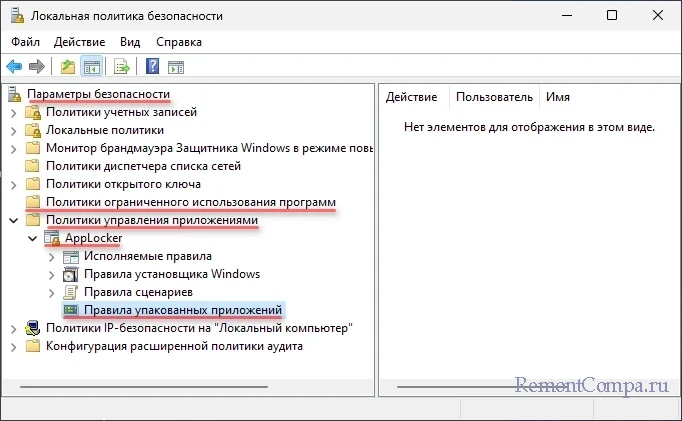
Если такие правила есть, удаляем их.
Приложение «Параметры» может быть заблокировано локальными групповыми политиками. Запускаем их редактор - вводим в системный поиск:
Раскрываем путь:
Смотрим настройку:
Её значение должно быть «Не задана». Если значение - «Включена», двойным кликом открываем её и устанавливаем значение «Не задана».
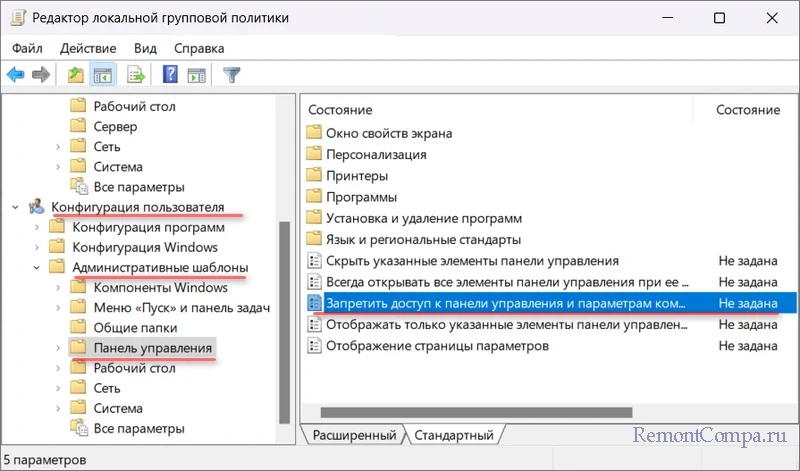
Также можно проверить системный реестр, нет ли там записи, блокирующей приложение «Параметры». Запускаем редактор реестра – в системный поиск вписываем:
Копируем этот путь:
HKEY_CURRENT_USER\Software\Microsoft\Windows\CurrentVersion\Policies\ExplorerВставляем его в адресную строку редактора, жмём Enter. Смотрим, нет ли там записи «NoControlPanel». Если есть, удаляем её.
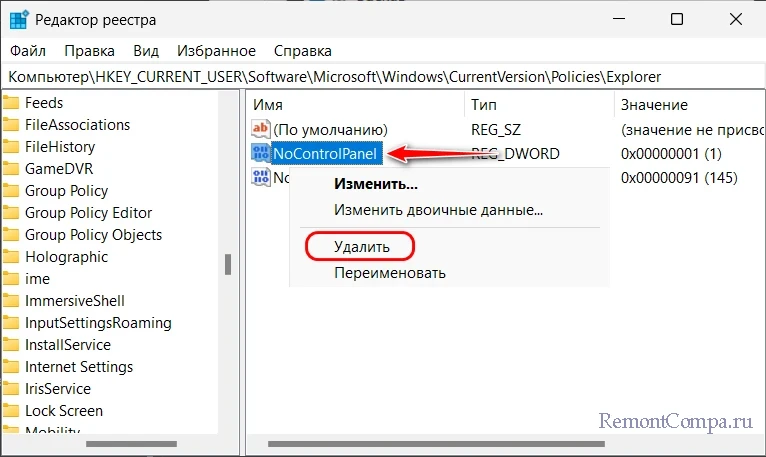
Блокировать запуск приложения «Параметры» или ограничивать доступ к его настройкам могут сторонние программы. Не обязательно целенаправленно, программа может просто конфликтовать или некорректно работать, оказывая влияние на системные функции. Если сторонней программе для выполнения этой задачи нужна постоянная активность, проверить саму причину можно, загрузив компьютер в безопасном режиме или режиме чистой загрузки. Если причина подтверждается, ищем причинную программу среди работающих в фоне.
Сторонним программам, целенаправленно блокирующим полностью или частично приложение «Параметры», обычно не нужна фоновая активность. Одна из таких программ – утилита-твикер Windows Settings Blocker от Sordum. Выполненную с её помощью блокировку можно убрать, установив в её окошке значения по умолчанию.
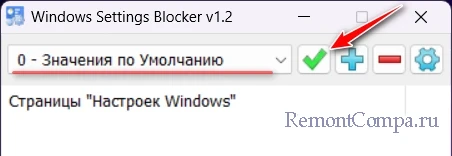
Возможно, программа отменит блокировку приложения «Параметры», выполненную другими программами, использующими этот же механизм блокировки.
↑ Удаление последних обновлений Windows 11
В случае безуспешности всех способов, предложенных выше, далее можно попробовать удалить последние обновления Windows 11 – все обновления, с даты установки которых появились проблемы с приложением «Параметры».
↑ Обновление Windows 11 до последней версии
Если в числе удалённых обновлений не оказалось причинных, из-за которых не открываются параметры Windows 11, далее можем обновить операционную систему вновь, но теперь уже до последней её версии. Обновление Windows 11 до последней версии – это обновление до актуальнейшей сборки всех системных компонентов, коим является приложение «Параметры». И если какие-то из системных компонентов имеют проблемы, эти проблемы в процессе обновления системы до новой версии могут быть устранены. Этот способ можно использовать, если даже у вас уже установлена последняя версия Windows 11. Суть в том, чтобы получить актуальнейшую сборку Windows 11 и обновлённые системные компоненты. Такое обновление не затрагивает наши файлы на диске С, установленные программы, многие из настроек операционной системы.
↑ Прочие решения
Способы решения проблемы на крайний случай: